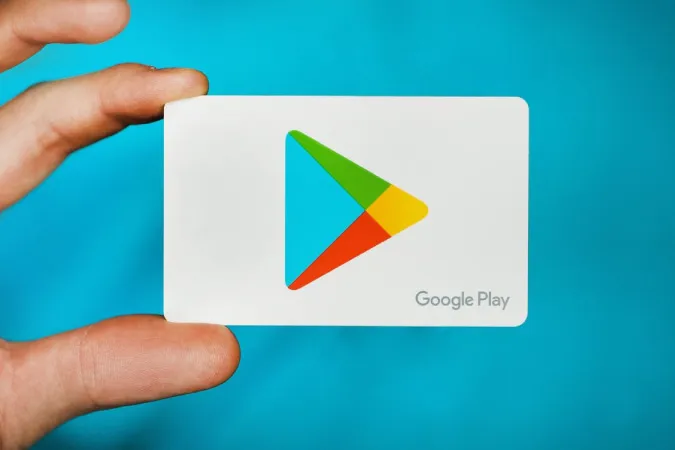Používatelia sa často stretávajú s problémami pri nákupoch v aplikáciách, ako je nenačítanie možností platby, odmietnutie platby alebo nedodanie položiek aj po zaplatení. Ak v akejkoľvek fáze zaznamenávate problém s nákupmi v aplikáciách v systéme Android, tu je všetko, čo môžete urobiť, aby ste problém s nefungujúcimi nákupmi v aplikáciách v systéme Android čo najskôr vyriešili.
Poďme spoločne vyriešiť tento problém.
Oprava nefungujúcich nákupov v aplikáciách v systéme Android
Najprv skontrolujme, v čom spočíva problém. Väčšina nákupov v aplikáciách sa uskutočňuje pomocou platobnej metódy uvedenej v Obchode Play. Obchod Play je však len ďalšia aplikácia, ktorá môže byť tiež zodpovedná za tento problém.
Ak sa možnosť platby nezobrazí, skúste vykonať nákup v aplikácii v inej aplikácii. Ak to funguje, problém je v samotnej aplikácii. Ak to nefunguje pri žiadnej inej aplikácii, potom je problém s najväčšou pravdepodobnosťou v Obchode Play. Ak máte prístup k platobnej metóde, ale nemôžete dokončiť platbu, problém môže byť v Obchode Play alebo vo vašej banke. Keď budete vedieť, čo spôsobuje problém, riešenie problémov bude jednoduchšie a zaberie menej času.
Začnime jednoduchým krokom:
1. Vykonajte zastavenie a reštartovanie
Ak je problém v aplikácii, niekedy ho možno odstrániť jednoduchým reštartom. Zatvorte aplikáciu a odstráňte ju zo zoznamu Posledné aplikácie. Teraz skontrolujte, či sa problém vyriešil. Ak nie, skúste aplikáciu pred opätovným otvorením násilne zastaviť.
Ak to chcete urobiť, otvorte Settings > Apps (Nastavenia > Aplikácie) a vyberte aplikáciu, s ktorou chcete vyriešiť problém, Tým sa otvorí stránka App info (Informácie o aplikácii). Tu vyberte možnosť Vynútiť zastavenie a klepnite na OK vo vyskakovacom okne pre potvrdenie. Po dokončení sa aplikácia vynútene zastaví a vy môžete skontrolovať, či problém stále pretrváva.
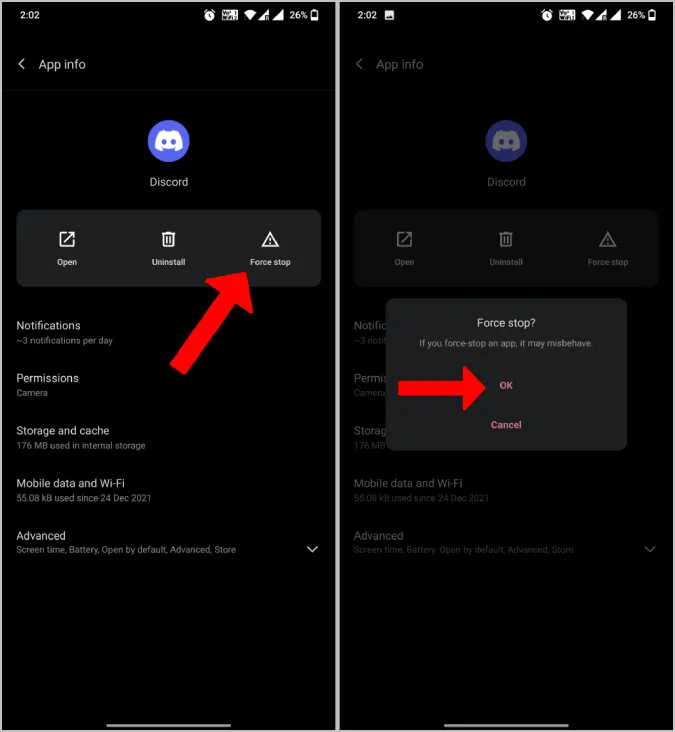
2. Vymažte vyrovnávaciu pamäť
Ak vynútené zastavenie nefunguje, skúste vyčistiť vyrovnávaciu pamäť aplikácie. To isté môžete urobiť aj pre samotnú aplikáciu Obchod Play.
Ak chcete vymazať vyrovnávaciu pamäť, otvorte Nastavenia > Aplikácie > a vyberte aplikáciu, s ktorou máte problémy, alebo Obchod Play. Na stránke Informácie o aplikácii vyberte možnosť Úložisko a vyrovnávacia pamäť a klepnite na Vymazať vyrovnávaciu pamäť. Tým by sa mali odstrániť lokálne uložené údaje aplikácie a dúfajme, že sa problém vyrieši.
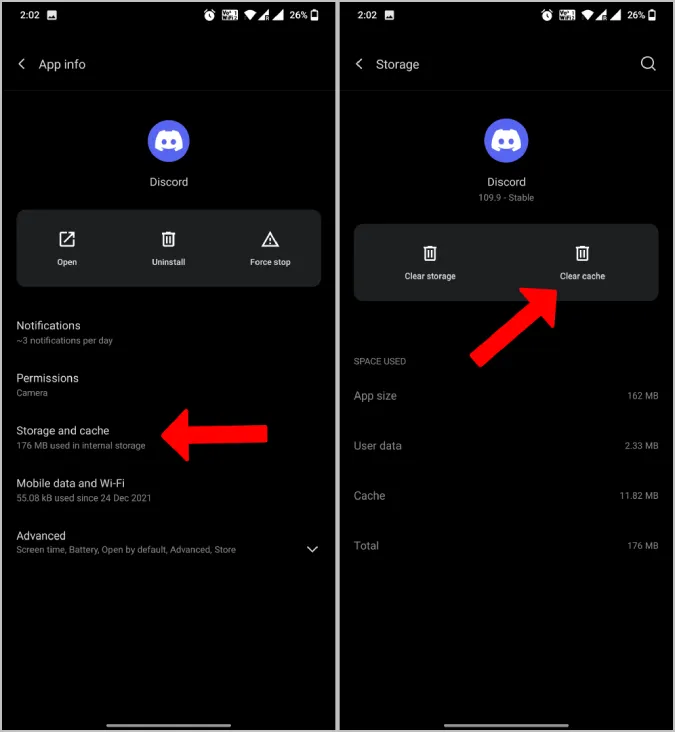
3. Skontrolujte pripojenie k sieti
Platbu nie je možné vykonať bez pripojenia k internetu. Ak nie ste pripojení k žiadnej sieti, malo by sa zobraziť hlásenie „Žiadne pripojenie k internetu“.
Skutočný problém však nastáva, keď je sieť pomalá. Platobná stránka sa snaží načítať, ale môže to trvať dlho. Skontrolujte teda, či je problém v sieťovom pripojení a jeho rýchlosti.
4. Skontrolujte dátum a čas
Mnohé bezpečnostné programy používajú dátum a čas ako jeden z kontrolných bodov. Ak nie sú presné, nebudete mať prístup na internet. Ak aj áno, nebudete môcť dokončiť platbu.
Ak chcete opraviť dátum a čas, otvorte Nastavenia > Dátum a čas a zapnite Automatický dátum a čas a Automatické časové pásmo, ak sú vypnuté. Teraz počkajte niekoľko minút a skontrolujte, či stále nemôžete uskutočňovať nákupy v aplikáciách. Nastavenia môžu byť umiestnené na inom mieste alebo s iným názvom. Môžete ho však ľahko nájsť vyhľadaním položky „dátum a čas“ v aplikácii Nastavenia.
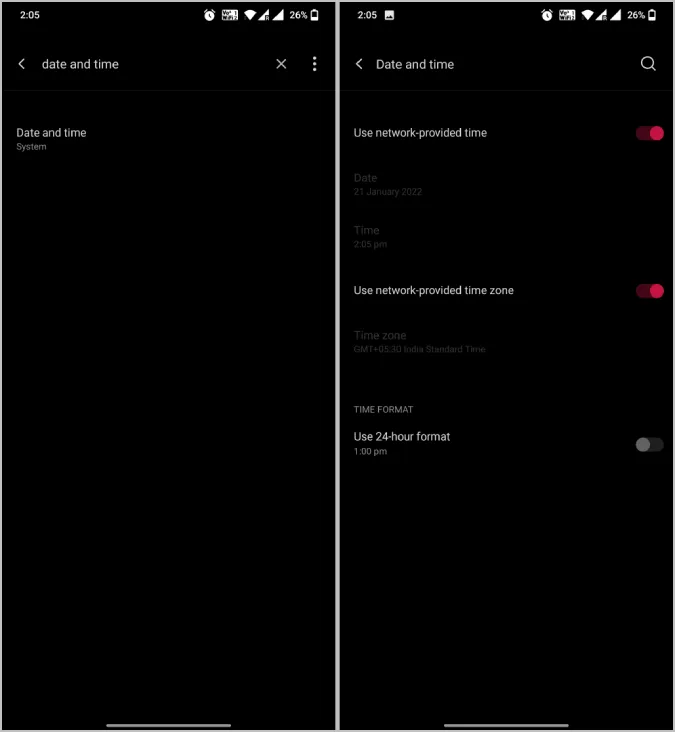
5. Skontrolujte aktualizácie
Ak existujú chyby, ktoré spôsobujú problémy s platbami v Obchode Play, je možné, že už existuje aktualizácia, ktorá ich odstraňuje. Skontrolujte preto, či sa v Obchode Play nenachádzajú aktualizácie aplikácie. Môže pomôcť aj aktualizácia vášho telefónu so systémom Android. Ak chcete aktualizovať aplikáciu, otvorte Obchod Play a vyhľadajte aplikáciu. Na stránke aplikácie skontrolujte, či sú k dispozícii nejaké aktualizácie.
Ak chcete aktualizovať Obchod Play, otvorte aplikáciu Obchod Play, ťuknite na svoj profilový obrázok v pravom hornom rohu a vyberte položku Nastavenia. Teraz klepnite na možnosť O aplikácii. V rozbaľovacom zozname by ste mali vidieť možnosť Aktualizovať Obchod Play pod verziou Obchodu Play, ťuknite na ňu. Mala by byť aktuálna, ale ak nie, aktualizuje sa Obchod Play.
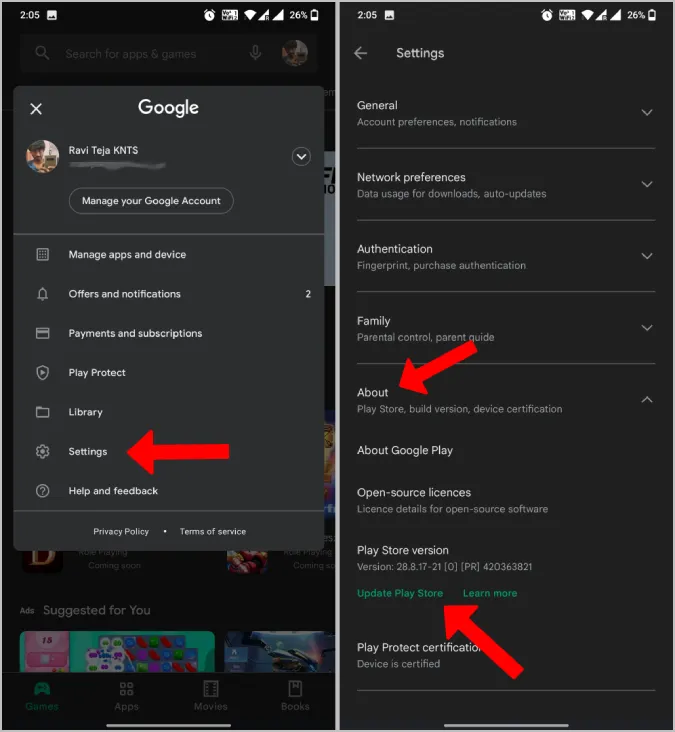
Ak chcete aktualizovať operačný systém Android, otvorte položku Systémové nastavenia > O telefóne a vyberte položku Skontrolovať aktualizácie. Ak sú k dispozícii nejaké aktualizácie, malo by sa to stiahnuť a poskytnúť vám možnosť inštalácie. Každopádne tento proces môže byť na rôznych skriniach systému Android odlišný, takže ak túto možnosť nemôžete nájsť, skúste googliť.
6. Spôsob platby nie je k dispozícii
Ak nie je možné vybrať niektorú z platobných metód, môže za tým byť niekoľko dôvodov.
Ak sa snažíte zakúpiť predplatné, niektoré spôsoby platby nebudú fungovať, pretože nepodporujú automatické mesačné platby. Spoločnosť Google vás na to upozorní správou „Unavailable for subscriptions“ (Nedostupné pre predplatné), ktorá sa nachádza pod platobnou metódou. Na dokončenie nákupu musíte jednoducho použiť inú.
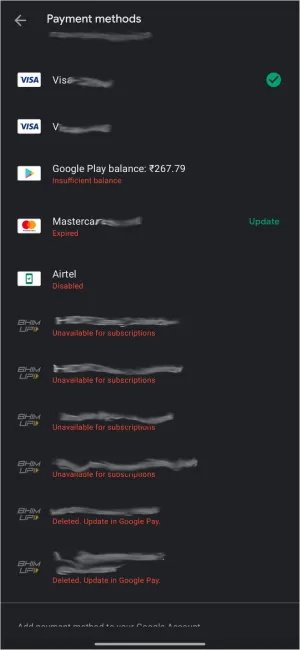
Môže to tiež znamenať, že na dokončenie platby je potrebné overenie karty. Otvorte stránku pay.google.com a prejdite na kartu Spôsoby platby, aby ste v tejto súvislosti podnikli kroky. Toto overenie sa vyžaduje, keď Google zaznamená podozrivú platbu.
Môže to tiež znamenať, že platnosť karty vypršala. Môžete požiadať o novú kartu, aktualizovať údaje na stránke pay.google.com > Platobné metódy a vybrať možnosť Opraviť.
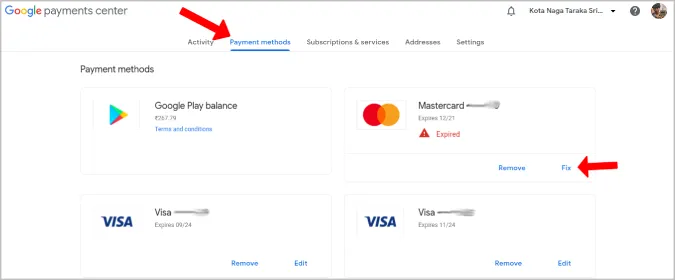
V každom prípade spoločnosť Google jasne uvedie, prečo je daný spôsob platby nedostupný.
7. Nedostatok finančných prostriedkov
Jednou z chýb, na ktorú vás Google nemôže vopred upozorniť, je nedostatok finančných prostriedkov na účte. Skontrolujte stav svojho účtu a uistite sa, že máte dostatok prostriedkov na dokončenie nákupu.
8. Nemožnosť získať OTP
Niektoré spôsoby platby vyžadujú na dokončenie platby OTP. Hoci môže existovať možnosť, že vám server neposiela OTP na dokončenie platby, problém môže byť aj na vašej strane. Ak sa stretávate s problémami s OTP, skontrolujte, či je problém vo vašich textových správach.
9. Skontrolujte, či je platba už dokončená
Existuje veľká pravdepodobnosť, že vaša platba prebehla bez zobrazenia akejkoľvek správy o úspešnosti. Ak to chcete skontrolovať, otvorte Obchod Play > Profil pic > Platby a predplatné > Rozpočet a história. Tu nájdete zoznam všetkých úspešných platieb.
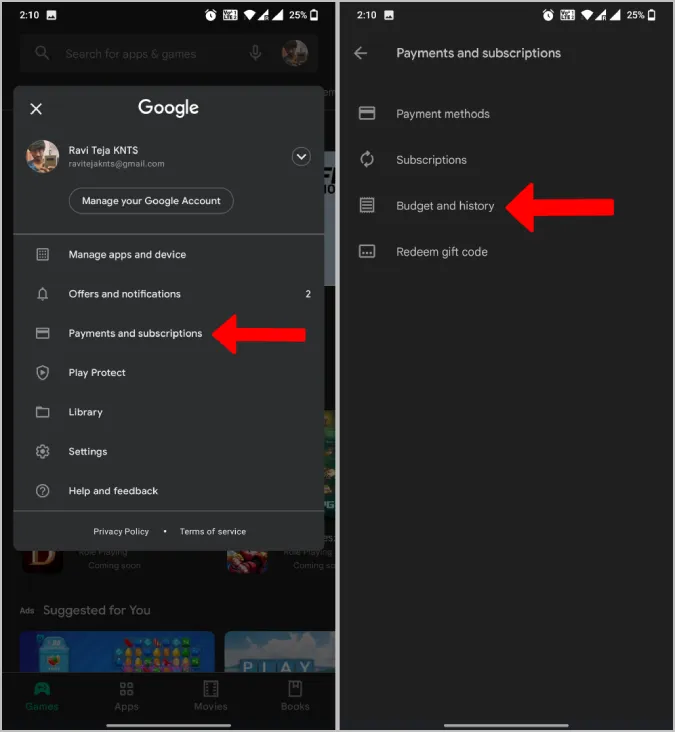
10. Kontaktujte vývojára aplikácie
Ak po úspešne vykonanom nákupe stále nemáte prístup k funkcii alebo produktu, mali by ste kontaktovať vývojára aplikácie. Môžete tak urobiť otvorením stránky aplikácie v Obchode Play a posúvaním sa nadol, kým nenájdete položku Kontakt na vývojára. Ťuknutím naň sa zobrazí e-mailové ID, adresa a webová stránka vývojárov.
Väčšina aplikácií má stránku Spätná väzba. Ak si myslíte, že by mohlo ísť o chybu, môžete ju kontaktovať a vysvetliť problém.
11. Požiadajte o vrátenie peňazí
Mali ste zlú službu starostlivosti o zákazníkov? Potom je vašou jedinou možnosťou požiadať o vrátenie peňazí. Ak bola vykonaná platba, môžete priamo klepnúť na možnosť vrátenia peňazí v rámci stránky aplikácie Obchod Play. Proces vrátenia peňazí môže byť trochu komplikovaný, ak ide o nákup v aplikácii.
Ak chcete požiadať o vrátenie peňazí za nákup v aplikácii, otvorte stránku aplikácie v Obchode Play, prejdite na spodnú časť a klepnite na možnosť Zásady vrátenia peňazí v službe Google Play. Na ďalšej stránke prejdite nadol a klepnite na tlačidlo Požiadať o vrátenie peňazí. Nezabudnite, že o vrátenie peňazí nemôžete požiadať po uplynutí 48 hodín od uskutočnenia nákupu.
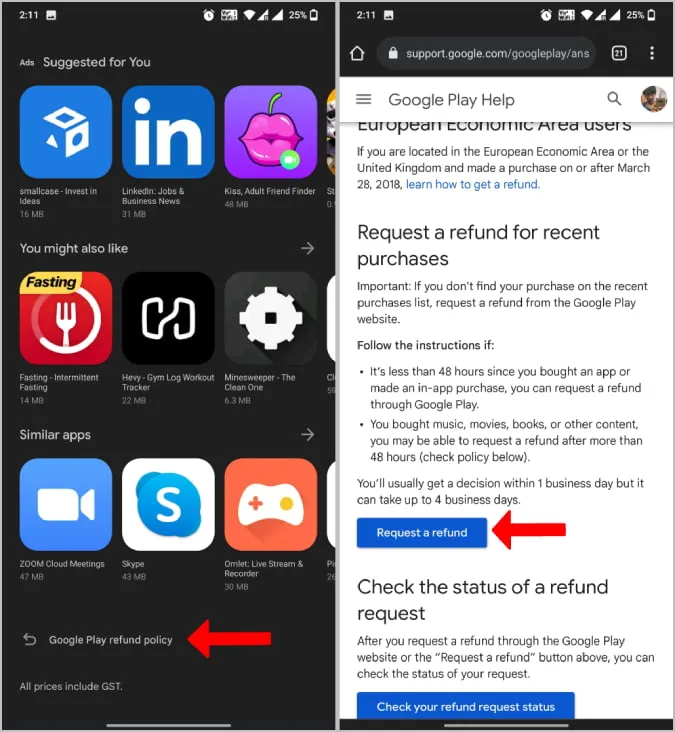
Odpovedzte na uvedené otázky, ako napríklad použité konto Google, zakúpená položka, dôvod vrátenia peňazí atď. Po dokončení procesu môže spoločnosti Google trvať 1 až 4 pracovné dni, kým rozhodne, či máte nárok na vrátenie peňazí alebo nie. Vrátenie peňazí nie je zaručené, pretože závisí aj od pravidiel vrátenia peňazí aplikácie, nielen od pravidiel vrátenia peňazí Google Play.
Oprava chyby nákupu v aplikácii pre systém Android
Dúfam, že ste problém odstránili, či už išlo o aplikáciu, Obchod Play alebo poskytovateľa platby. Ak nemôžete zistiť presný problém, vždy máte možnosť obrátiť sa na zákaznícku podporu Obchodu Play. Mali by vás vedieť nasmerovať správnym smerom.